ウェブブラウザに関しては、グーグルに言及することは否定できません クロム 世界で最も人気があり、使用されています。 ただし、開発者がリリースする新しいバージョンの絶え間ない改善により、ユーザーエクスペリエンスを損なう予期しないエラーが発生することがあります。 両方の一部のChromeユーザー Windows & Linux ブラウザの下部にある奇妙な「組織によって管理されています」というメッセージに驚いています。
これは、Googleのブラウザのバージョン73で最初に発生したエラーであり、管理されていることを通知します。これにより、影響を受ける人は、ブラウザ自体の管理に関する詳細を提供する新しいページに移動します。 実際、多くの users 突然このメッセージに出くわした人は、自分のPCは組織やドメインの一部ではないことを警告します。これは、 コンピュータ、少し心配になることがあります。

「組織によって管理されている」とはどういう意味ですか?
Chromeは通常、システムポリシーがブラウザ設定の制御を担当している場合は常に、組織によって管理されているというメッセージを表示します。 これは通常、次の場合に発生します 私たちのコンピューターは組織によって管理されています または、 email それによって編成されたアドレス。 これは主に、職場でChromeを使用している場合に発生し、ポリシーを設定してブラウザの動作を制御できるようにします。
管理機能により、Chromeの特定の機能を無効にしたり、ホームページとしてURLを設定したり、拡張機能をインストールしたりすることができるため、基本的にGoogleブラウザの使用方法を制御できます。
私は組織に所属していませんが、なぜ表示されるのですか?
Chrome 73の時点で、多くのユーザーが 彼らはどの会社にも属していないのにこのメッセージを見てください または組織であるため、PCにインストールされているアプリケーションの一部に会社関連のポリシーがあることが原因である可能性があります。 心配する必要はありませんが、最近インストールしたアプリをチェックして、信頼できるソースからのものかどうかを確認できます。 悪意のあるChromeアプリまたは拡張機能により、このメッセージが表示されることがまれにあります。
管理されている設定を確認する
Chromeブラウザの管理を他の人が担当しているかどうかわからない場合は、次の方法で確認できます。 ブラウザを開き、右上隅にあるXNUMXつのポイントがあるボタンをクリックします。 これによりメニューが開き、メッセージが表示された場合は下部を確認する必要があります 組織によって管理されている が表示されます。 その場合、管理者がChrome構成を管理します。 このメッセージは、履歴とChromeについてのページでも確認できます。
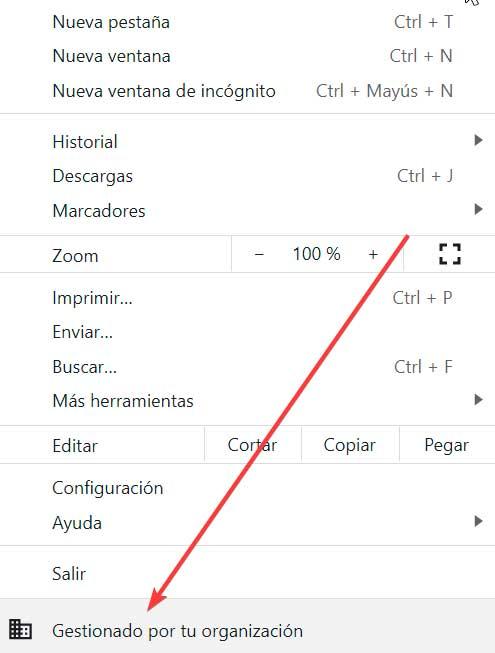
メッセージをクリックすると、次のように通知される新しいタブが表示されます。「管理者はブラウザの設定をリモートで変更できます。 このデバイスのアクティビティはChromeの外部でも管理できる可能性があります。 詳しくは" .

管理されている構成を確認したい場合は、アドレスバーに次のアドレスを入力してEnterキーを押します。
Chrome://policy/
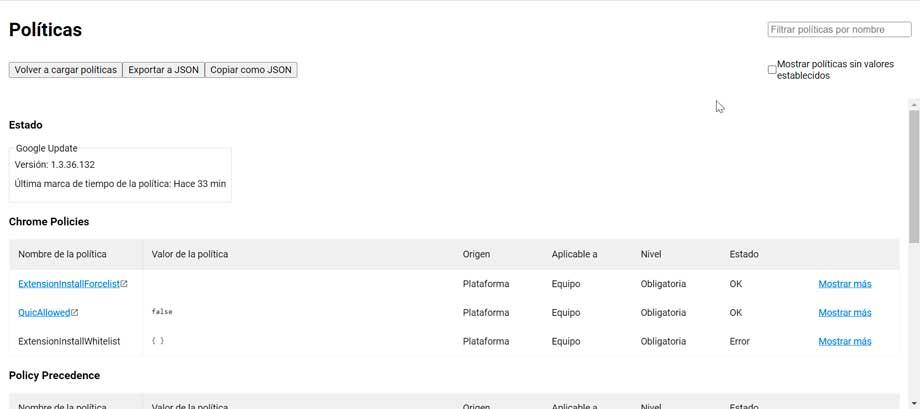
これにより、Chromeポリシーとインストールされている拡張機能のポリシーを確認できるページが表示されます。
GoogleChromeからメッセージを削除します
Chromeで組織によって管理されているというメッセージが表示され、それらを削除したい場合は、さまざまな方法で行うことができます。
Chromeポリシーリムーバーをダウンロードする
このメッセージを削除するために、 Chromeポリシーリムーバーをダウンロードして実行します 。 これは、Chromeポリシーを削除し、Chomeを再起動し、メニューに表示されるメッセージを確認するためのコマンドを含む単純なバッチファイルです。 このファイルは、Chromeヘルプフォーラムの製品エキスパートによって提供されており、この問題の推奨回答としてマークされています。
フラグページからのメッセージを無効にする
利用可能なもうXNUMXつのオプションは、フラグページからこのオプションを無効にすることです。 Chromeのアドレスバーに次のアドレスを入力してEnterキーを押してみてください。
chrome://flags
Chromeの現在のバージョンを使用している場合は、「ExperimentalQUICprotocol」エントリを見つけて無効にすることができます。
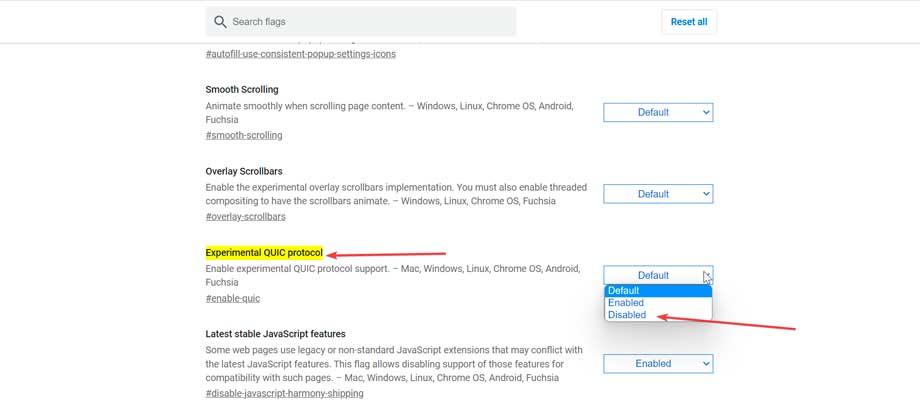
古いバージョンのChromeを使用する場合は、「管理対象ユーザーに管理対象UIを表示する」というエントリを見つけて無効にする必要があります。 これにより、メッセージの表示が停止します。
拡張機能を無効にする
Chromeには、他のブラウザよりもはるかに高いアドオンの幅広いカタログがあります。これは、Chromeウェブストアでのみ140万を超える拡張機能を見つけることができると推定されているためです。 これらのアドオンは、Googleブラウザに新機能を提供するためにサードパーティによって開発されました。 ただし、一部 悪意のある拡張機能 Chromeのセキュリティをバイパスしてストアに表示することができ、インストールすると問題が発生する可能性があります。
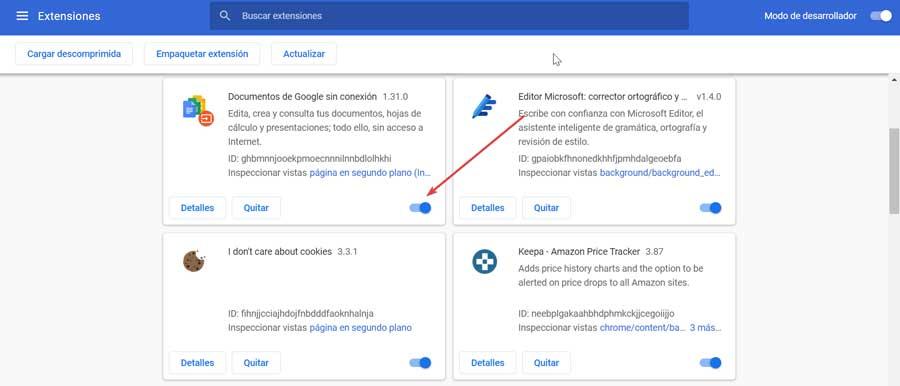
Chromeで組織による管理メッセージを削除するには、拡張機能を無効にしてみてください 最近追加しました または、信頼できる開発者からのものではない拡張機能。 これを行うには、右上隅にXNUMXつのポイントがあるボタンをクリックし、[その他のツール]を選択して、[拡張機能]をクリックします。 ここから、ボタンを青で表示してアクティブな拡張機能を無効にし、白で表示されるようにします。
不明な検索エンジンを削除する
一般に、Google検索エンジンはChromeのデフォルトの検索エンジンですが、ブラウザにはBing、Yahoo!などの他のエンジンがデフォルトであるため、選択できるオプションはこれだけではありません。 とDuckDuckGo。 ただし、一部の拡張機能は、奇妙であまり知られていない検索エンジンのインストールを処理します
それらの未知の検索エンジンはChromeを管理しようとしている可能性があります。 不明な検索エンジンを削除するには、アドレスバーに次のように入力します。
chrome://settings/search
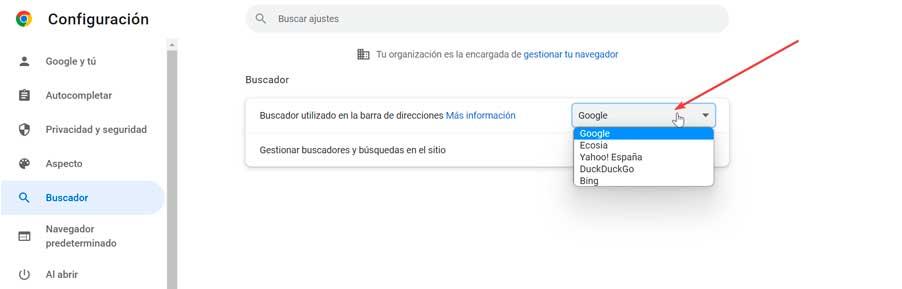
表示される新しいページで、アドレスバーに検索エンジンオプションが表示されます。 デフォルトではGoogleになり、右側の下矢印をクリックすると、他の利用可能な検索エンジンが表示されます。
不明な検索エンジンが表示された場合は、[検索エンジンとサイト検索の管理]をクリックしてください。
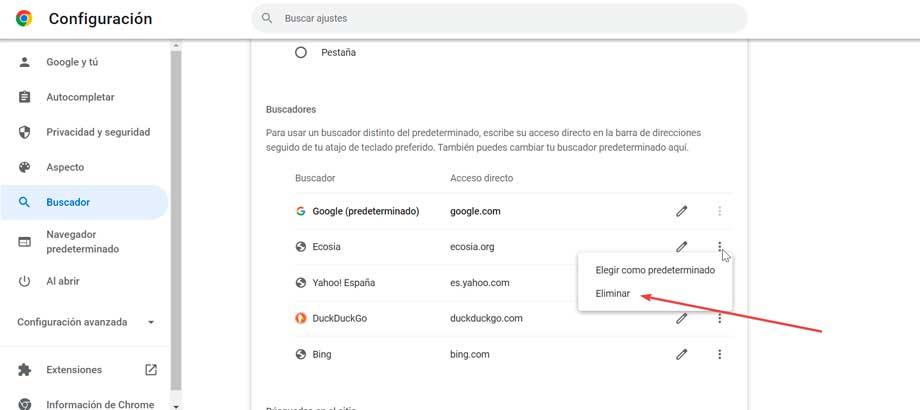
これを行うには、をクリックします 三つの点 各検索エンジンの右側にあり、をクリックします リストから削除する .
Chrome設定をリセットする
この迷惑なメッセージを削除するもうXNUMXつの効果的な方法は、Chromeの設定をリセットすることです。 これを行うには、Chromeのアドレスバーに次のように記述します。
Chrome://settings/reset
これにより、Chromeのリセットページが表示されます。 「 設定を元のデフォルトに戻す 」–それをクリックしてから、「 設定をリセット" .
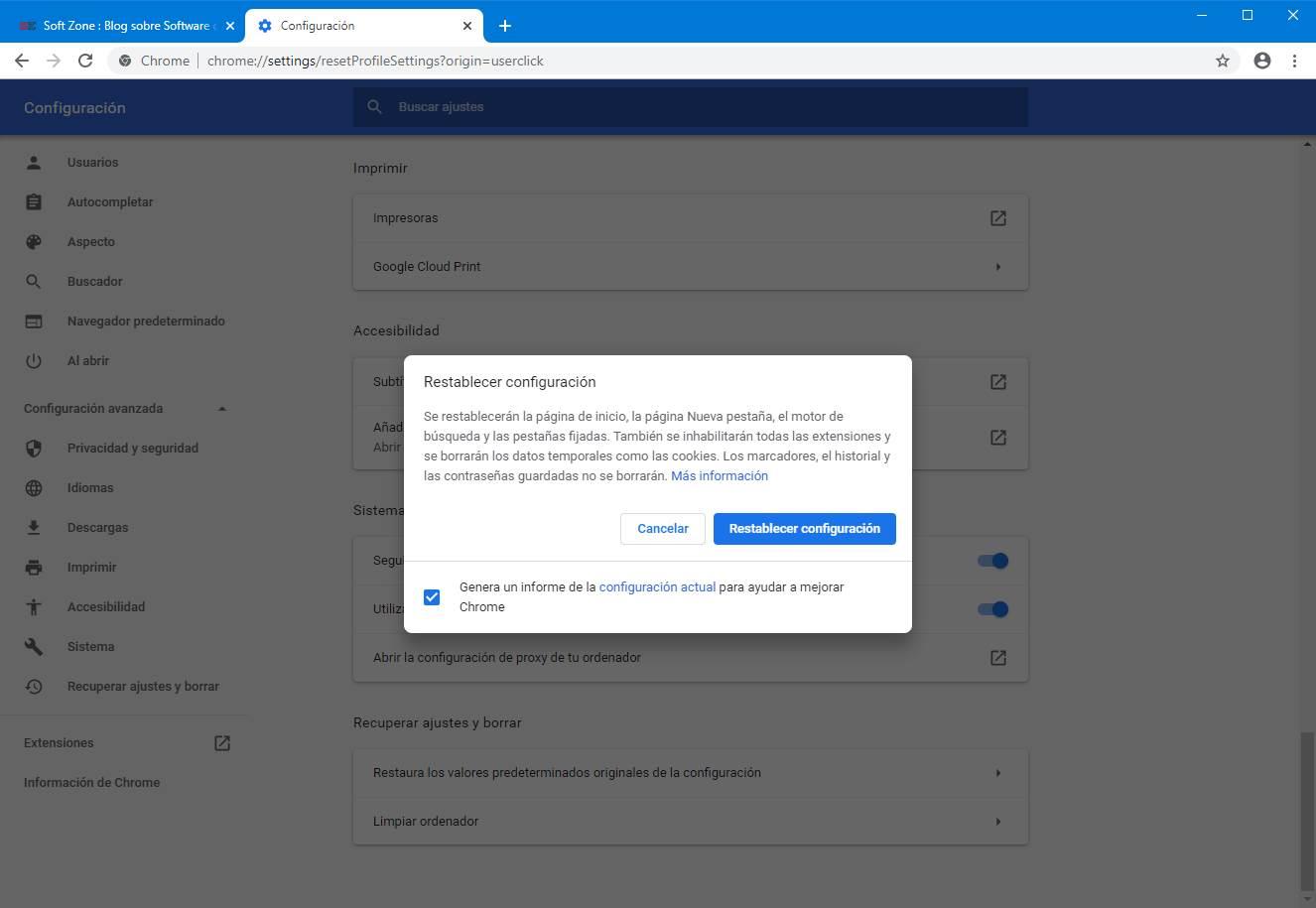
このプロセスを実行すると、ホームページ、新しいタブページ、検索エンジン、固定されたタブ、およびChromeで行ったすべてのカスタマイズがリセットされます。 そして、最も重要なのは、Chromeが管理する拡張機能を含むすべての拡張機能も無効にすることです。 Cookieなどの一時データのみを削除します。 そのため、ブックマーク、履歴、保存されたパスワードは削除されません。
Chromeレジストリキーを削除します
最後に、組織による管理メッセージを削除できる最も高度なオプションは、Chromeレジストリキーを削除することです。 これを行うには、キーの組み合わせ「Windows + R」を押して、実行コマンドにアクセスします。 ここでは、 regeditを Enterキーを押します。
後で、次のアドレスに移動します。
HKEY_LOCAL_MACHINE / SOFTWARE / Policies / Google / Chrome
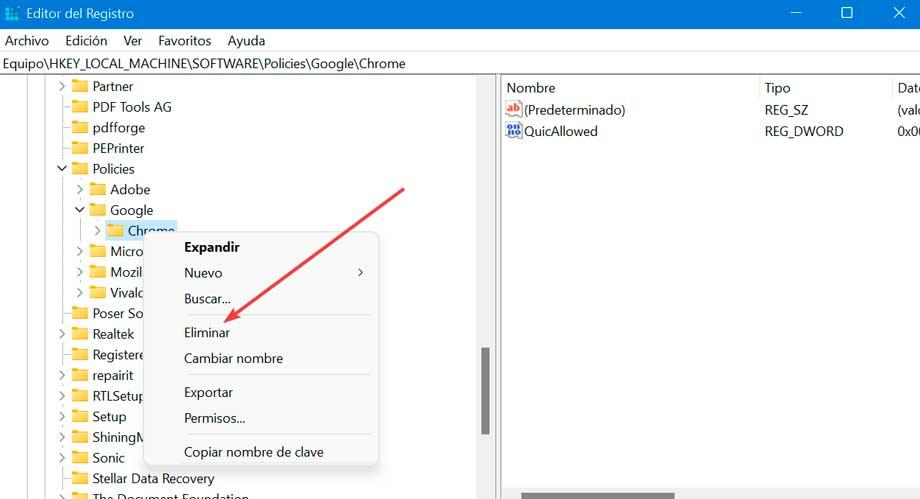
ここでは、Chromeを右クリックして、 削除 、ブラウザのレジストリキーが削除されるようにします。 最後に、PCを再起動し、Chromeを再度開いて、問題が解消されたかどうかを確認します。
